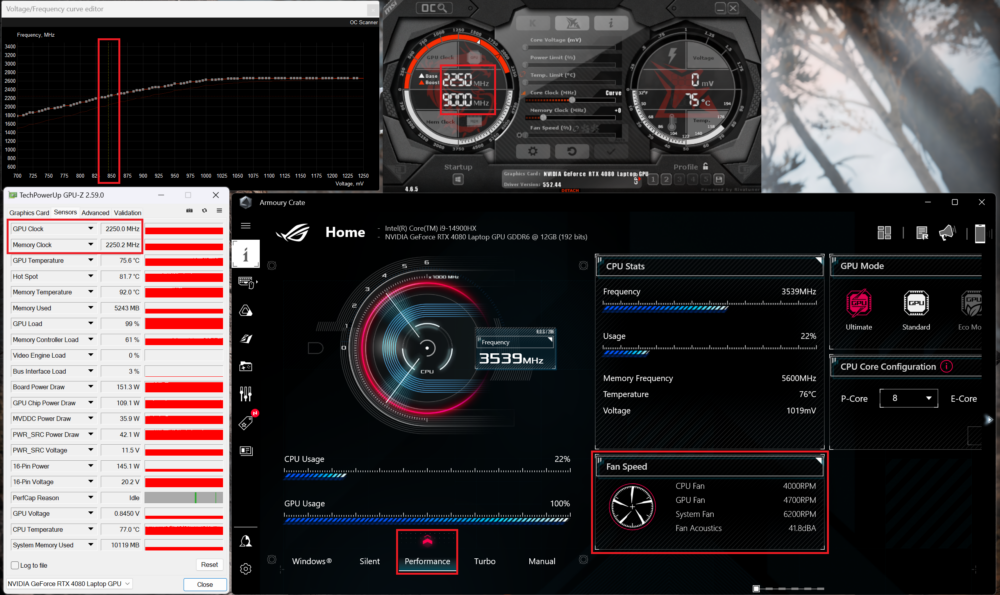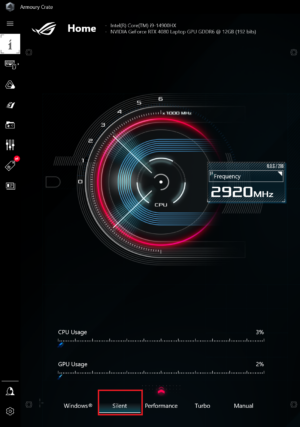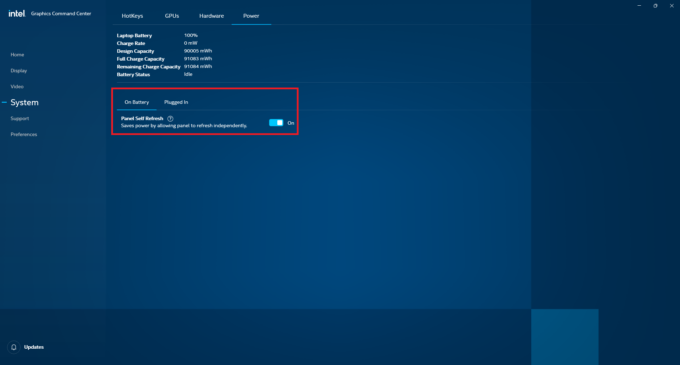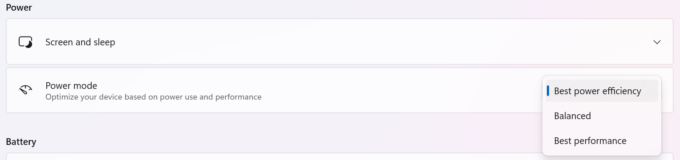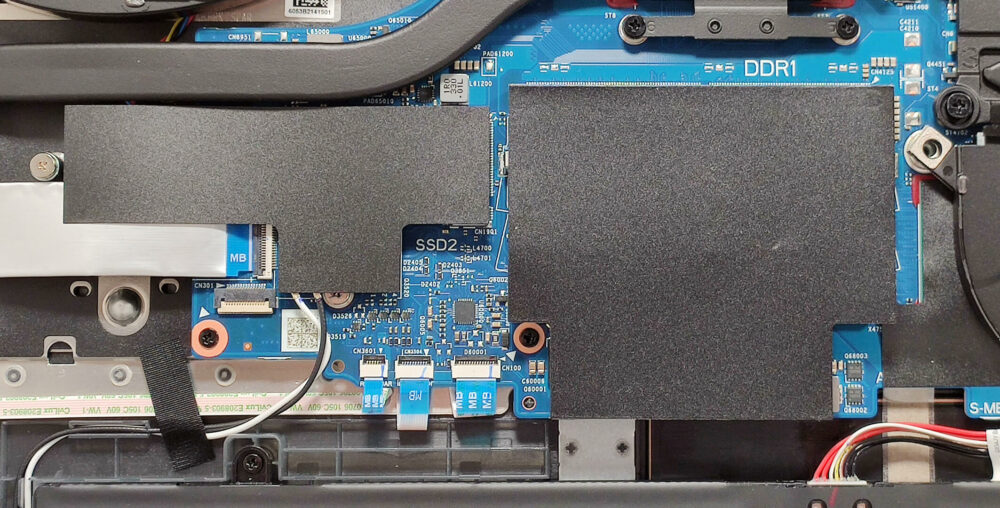ASUS ROG Strix SCAR 18 (G834, 2024) recension – Ett kraftpaket med prestanda och komfort
 Som alltid erbjuder stora bärbara speldatorer massor av kraft och ASUS ROG Strix SCAR 18 (G834, 2024) är inget undantag. Den här killen är full av avancerad hårdvara och funktioner. Detta inkluderar en Intel Core i9-14900HX och ett val av de två mest kraftfulla NVIDIA RTX 4000-grafikkorten med 175W TGP (150W+25W Dynamic Boost). Uppgraderingsmöjligheterna är bra, de två SSD-platserna stöder RAID 0.
Som alltid erbjuder stora bärbara speldatorer massor av kraft och ASUS ROG Strix SCAR 18 (G834, 2024) är inget undantag. Den här killen är full av avancerad hårdvara och funktioner. Detta inkluderar en Intel Core i9-14900HX och ett val av de två mest kraftfulla NVIDIA RTX 4000-grafikkorten med 175W TGP (150W+25W Dynamic Boost). Uppgraderingsmöjligheterna är bra, de två SSD-platserna stöder RAID 0.
Den törstiga hårdvaran kyls av ett rejält 3-fan termiskt system med 7 värmeledningsrör. Tillverkaren har förapplicerat Conductonaut Extreme flytande metall på både CPU- och GPU-chip. Som väntat är fokus här låga temperaturer och höga klockfrekvenser under full systembelastning.
På pappret ser den enorma 18-tums ROG Nebula HDR-skärmen imponerande ut. Denna Mini LED-panel har 1600p-upplösning, 240Hz uppdateringsfrekvens och ett bildförhållande på 16:10. G-Sync, MUX Switch och NVIDIA Advanced Optimus finns ombord så de rika spelarna och entusiasterna borde vara nöjda.
De andra extrafunktionerna är mer eller mindre standard för en avancerad ROG-notebook – många upplysta fläckar runt kroppen, RGB-tangentbord per tangent, installation av fyra högtalare med Dolby Atmos och Wi-Fi 6E + Bluetooth 5.3 för anslutning.
Du kan kontrollera priser och konfigurationer i vårt specifikationssystem: https://laptopmedia.com/series/asus-rog-strix-scar-18-g834-2024/
Contents
Specifikationer, drivrutiner, vad finns i lådan
- HDD/SSD
- upp till 16000GB SSD
- M.2-kortplats
- 2x 2280 PCIe NVMe 4.0 x4 Se foto
- RAM
- up to 96GB
- OS
- Windows 11 Pro, Windows 10 Pro, Windows 11 Home
- Batteri
- 90Wh, 4-cell
- Material för kroppen
- Plastic / Polycarbonate, Aluminum
- Mått
- 399 x 294 x 23.1 - 30.8 mm (15.71" x 11.57" x 0.91")
- Vikt
- 3.10 kg (6.8 lbs)
- Portar och anslutningsmöjligheter
- 2x USB Type-A
- 3.2 Gen 2 (10 Gbps)
- 1x USB Type-C
- 3.2 Gen 2 (10 Gbps), Power Delivery (PD), DisplayPort
- 1x USB Type-C
- Thunderbolt 4, DisplayPort
- HDMI
- 2.1
- Kortläsare
- Ethernet LAN
- 10, 100, 1000, 2500 Mbit/s
- Wi-Fi
- 802.11ax
- Bluetooth
- 5.3
- Ljuduttag
- 3.5mm Combo Jack
- Funktioner
- Fingeravtrycksläsare
- Webbkamera
- HD
- Bakgrundsbelyst tangentbord
- optional
- Mikrofon
- Array Microphone with AI Noise Cancelling, support for Microsoft Cortana near field/Far Field
- Högtalare
- 4x Stereo Speakers, Smart Amp, Dolby Atmos
- Optisk enhet
- Slits för säkerhetslås
Alla ASUS ROG Strix SCAR 18 (G834, 2024) konfigurationer
Drivrutiner
Alla drivrutiner och verktyg för den här bärbara datorn finns här: https://rog.asus.com/laptops/rog-strix/rog-strix-scar-18-2024/helpdesk_download/
Vad finns i lådan?
I vårt fall placeras den bärbara datorn i en mindre låda som är monterad i en mycket större. Detta leder till bättre skydd för den bärbara datorn under transport.
Paketet innehåller själva den bärbara datorn, lite pappersarbete och en enorm 330W barrel-plug-laddare. Dessutom levereras vår enhet med en ROG-ryggsäck och Armor Caps. I vissa regioner kan du också hitta ROG Fusion II 300-hörlurar, ROG Gladius III P514-mus och en 100W Type-C-reseadapter i lådan.
Design och konstruktion
Inte mycket har förändrats i designavdelningen jämfört med 2023-versionen. ROG Strix SCAR 18 (G834, 2024) har en typisk och distinkt ASUS-spelstil med en upplyst ROG-logotyp och signaturskärning på aluminiumlocket. Det senare är stabilt och det är inte en fingeravtrycksmagnet. Det finns ett stort RGB-band i den nedre främre delen av chassit.
Gångjärnen är behagligt styva och de håller väl fast det tunga locket som kan öppnas med en enda hand. “Puckeln” på ovansidan gör hela processen ännu enklare. Den bärbara datorn ser ut och känns skrymmande. Den väger 3,10 kilo (6,83 lbs) och har en profil på 23,1 – 30,8 mm (0,9″ – 1,2″). Ja, det är inte din typiska dagliga förare för arbete på språng. Eftersom den här bärbara datorn är en riktig stationär ersättare kanske den kommer att stå på ett skrivbord under större delen av sin livstid.
RGB-galenskapen kompletteras av en stor LED-rem på baksidan. På baksidan finns inga portar, bara en stor ventilationsöppning så att värmen kan ledas ut så snabbt som möjligt.
Hakan under den fantastiska Mini LED-skärmen är lite tjockare medan de andra ramarna är tunna. Utsprånget på ovansidan rymmer en webbkamera på 720p.
Tangentbordets belysning och effekter kan styras via programvaran Armoury Crate.
Det halvgenomskinliga tangentbordet ser ganska coolt och unikt ut. Statuslamporna är inbyggda i ventilationsöppningen på det bakre gångjärnslocket. Till vänster ser vi en rad snabbtangenter för multimediakontroll och snabbare åtkomst till Armoury Crate. Strömknappen är placerad i den övre högra delen av basen.
Det RGB-bakgrundsbelysta chiclet-tangentbordet med n-key rollover-teknik är lämpligt för långa timmar av spel eller arbete. Tangentknapparna är tysta och ger en klickande återkoppling och bra tangentrörelse, även om den senare kunde ha varit lite längre med tanke på den höga basen.
Den fullstora nummerplattan och piltangenterna är ett trevligt tillskott till det bekväma tangentbordet.
Pekplattan är inte bland de största vi har sett i en 18-icher. Den glasbelagda enheten är dock supermjuk och exakt.
Bottenpanelen har många gummiklädda greppfötter, två högtalarutskärningar och många galler i olika former och storlekar.
Varmluften leds via tre ventilationsöppningar – två på sidorna och en stor på baksidan. Kylflänsarna är placerade så nära ventilationsöppningarna som möjligt.
Portar
Till vänster kan vi se en strömkontakt, 2,5G LAN, HDMI 2.1 FRL, en Thunderbolt 4-port med DisplayPort och G-SYNC-funktionalitet, en USB Type-C 3.2 (Gen. 2)-port som stöder DisplayPort, laddning (20V / 5A) + G-SYNC och ett kombinationsuttag för ljud.
Ett par med två USB Type-A 3.2 (Gen. 2)-portar är placerade på höger sida.
Skärm- och ljudkvalitet, få våra profiler
ASUS ROG Strix SCAR 18 (G834, 2024) är utrustad med en WQXGA (Wide Quad Extended Graphics Array) Mini LED-panel, modellnummer BOE NE180QDM-NM1 (BOE0C58). Den levereras med en uppdateringsfrekvens på 240 Hz.
Diagonalen är 18″ (45,7 cm) och upplösningen är 2560 x 1600p. Dessutom är skärmförhållandet 16:10, pixeltätheten – 168 ppi och deras tonhöjd – 0,15 x 0,15 mm.
Skärmen kan betraktas som Retina när den betraktas från minst 52 cm (detta baseras på pixeltätheten och det typiska betraktningsavstånd vid vilket enskilda pixlar inte kan urskiljas av det mänskliga ögat).
Betraktningsvinklarna är bra. Vi erbjuder bilder i olika vinklar för att utvärdera kvaliteten.
Dessutom en video med låst fokus och exponering.
Den maximalt uppmätta ljusstyrkan är 540 nits (cd/m2) i mitten av skärmen (“GameVisual – Native – Default”, Backlight control “One zone” i Armoury Crate-appen) och 542 nits (cd/m2) i genomsnitt över ytan med en maximal avvikelse på endast 4% (HDR Off). Den korrelerade färgtemperaturen på en vit skärm och med maximal ljusstyrka är 6350К (“GameVisual – Native – Default” i Armoury Crate-appen). Den maximala uppmätta ljusstyrkan i “Backlight control – Multi zone”; HDR On-läge är 1245 cd/m2.
I illustrationen nedan kan du se hur skärmen presterar ur ett enhetlighetsperspektiv. Illustrationen nedan visar hur det ser ut för operativa ljusstyrkenivåer (ca 140 nits) – i det här fallet vid 40% ljusstyrka (vit nivå = 138 cd/m2, svart nivå = 0,12 cd/m2) – “Backlight control – One zone”, HDR – Off.
Värden på dE2000 över 4,0 bör inte förekomma, och denna parameter är en av de första du bör kontrollera om du tänker använda den bärbara datorn för färgkänsligt arbete (en maximal tolerans på 2,0 ). Det uppmätta kontrastförhållandet i läget “Backlight control – One zone” är bra – 1130:1.
För att se till att vi är på samma sida vill vi ge dig en liten introduktion till sRGB-färgomfånget och Adobe RGB. Till att börja med finns CIE 1976 Uniform Chromaticity Diagram som representerar det synliga färgspektrat för det mänskliga ögat, vilket ger dig en bättre uppfattning om färgområdets täckning och färgprecision.
Inuti den svarta triangeln ser du standardfärgomfånget (sRGB) som används av miljontals människor på HDTV och på webben. Adobe RGB används i professionella kameror, bildskärmar och för utskrift. I grund och botten används färgerna i den svarta triangeln av alla och detta är den väsentliga delen av färgkvaliteten och färgnoggrannheten hos en vanlig bärbar dator.
Vi har ändå inkluderat andra färgrymder som den berömda DCI-P3-standarden som används av filmstudior, liksom den digitala UHD Rec.2020-standarden. Rec.2020 är dock fortfarande något som hör framtiden till och det är svårt för dagens skärmar att täcka in det på ett bra sätt. Vi har också inkluderat den så kallade Michael Pointer-gamut, eller Pointers gamut, som representerar de färger som naturligt förekommer runt omkring oss varje dag.
Den gula streckade linjen visar ASUS ROG Strix SCAR 18 (G834, 2024)’s täckning av färgskalan.
Skärmen täcker 100 % av sRGB/ITU-R BT.709 (webb/HDTV-standard) i CIE1976 och 100 % av DCI-P3, vilket ger en superlivskraftig och attraktiv bild (HDR av, “GameVisual – Native” i Armoury Crate-appen).
Appen “Armoury Crate – GameVisual” emulerar både DCI-P3- och sRGB-färgskalan.
Vi testade skärmens noggrannhet med 24 vanligt förekommande färger som ljus och mörk mänsklig hud, blå himmel, grönt gräs, orange etc.
Nedan kan du jämföra resultaten för ASUS ROG Strix SCAR 18 (G834, 2024) med standardinställningarna (Armoury Crate” – “GameVisual – sRGB – Default”; HDR off), jämfört med sRGB-färgrymden.
Här är dessutom standardinställningarna (“Armoury Crate” – “GameVisual – Display P3 – Default”; HDR off) jämfört med Display P3-färgrymden.
Nästa graf visar den genomsnittliga dE-poängen när vår “Design and Gaming”-profil används (jämfört med Display P3-färgrymden).
Påverkan på hälsan: PWM (flimmer på skärmen)
PWM (Pulse-width modulation) är ett enkelt sätt att reglera ljusstyrkan på en bildskärm. När du sänker ljusstyrkan sänks inte skärmens ljusintensitet, utan den slås istället av och på av elektroniken med en frekvens som är omöjlig att urskilja för det mänskliga ögat. I dessa ljusimpulser varierar tidsförhållandet mellan ljus och icke-ljus, medan ljusstyrkan förblir oförändrad, vilket är skadligt för dina ögon. Du kan läsa mer om detta i vår särskilda artikel om PWM.
ASUS ROG Strix SCAR 18 (G834, 2024) bakgrundsbelysning har betydande pulseringar. Deras frekvens är hög, men fyllningskoefficienten är mycket låg. Det sista segmentet i diagrammet nedan är från en annan skärm, som har en liknande maximal ljusstyrka men inte använder PWM. Denna skärm kanske inte är särskilt bekväm för känsligare användare.
Påverkan på hälsan: Utsläpp av blått ljus
Genom att installera vår Health-Guard-profil minskar skadliga utsläpp av blått ljus samtidigt som färgerna på skärmen uppfattas korrekt. Om du inte är bekant med blåljus är TL;DR-versionen – utsläpp som påverkar dina ögon, din hud och hela din kropp negativt. Du hittar mer information om detta i vår särskilda artikel om blått ljus.
Påverkan på hälsan: Mätning av glansnivå
Glansbelagda skärmar är ibland obekväma i förhållanden med mycket omgivande ljus. Vi visar reflektionsnivån på skärmen för respektive bärbar dator när skärmen är avstängd och mätvinkeln är 60° (i det här fallet är resultatet 60,5 GU).
Ljud
ASUS ROG Strix SCAR 18 (G834, 2024):s högtalare producerar ett ljud av mycket god kvalitet. Dess låga, mellersta och höga toner är fria från avvikelser.
Köp våra profiler
Eftersom våra profiler är skräddarsydda för varje enskild skärmmodell är denna artikel och dess respektive profilpaket avsedda för ASUS ROG Strix SCAR 18 (G834, 2024) konfiguration med 18,0″ BOE NE180QDM-NM1 (BOE0C58) (2560×160) Mini LED IPS-panel.
*Om du har problem med att ladda ner den köpta filen kan du försöka använda en annan webbläsare för att öppna länken du får via e-post. Om nedladdningsobjektet är en .php-fil istället för ett arkiv, ändra filändelsen till .zip eller kontakta oss på [email protected].
Läs mer om profilerna HÄR.
Genom att köpa LaptopMedias produkter stödjer du inte bara effektiva och hälsovänliga profiler utan även utvecklingen av våra laboratorier, där vi testar enheter för att kunna göra så objektiva recensioner som möjligt.

Kontorsarbete
Office Work bör främst användas av användare som tillbringar den mesta tiden med att titta på textstycken, tabeller eller bara surfa. Den här profilen syftar till att ge bättre tydlighet och klarhet genom att behålla en platt gammakurva (2,20), ursprunglig färgtemperatur och perceptuellt korrekta färger.

Design och spel
Den här profilen riktar sig till designers som arbetar professionellt med färger, även för spel och filmer. Design and Gaming tar skärmpaneler till sina gränser och gör dem så exakta som möjligt i sRGB IEC61966-2-1-standarden för webb och HDTV, vid vitpunkt D65.

Health-Guard
Health-Guard eliminerar skadlig pulsbreddsmodulering (PWM) och minskar negativt blått ljus som påverkar våra ögon och vår kropp. Eftersom den är skräddarsydd för varje panel lyckas den hålla färgerna perceptuellt korrekta. Health-Guard simulerar papper så att trycket på ögonen minskas kraftigt.
Få alla 3 profiler med 33 % rabatt
Prestanda: CPU, GPU, lagring
Alla benchmarks och tester utfördes med profilen “Turbo” aktiverad i Armoury Crate-appen. Dessutom är “Ultimate”-läget (endast dGPU) påslaget och AC-fläktläget är inställt på “Turbo”. Förinställningen “Bästa prestanda” tillämpas i Windows-menyn “Ström & batteri”.
CPU-alternativ
Den kraftfulla och törstiga Intel Core i9-14900HX är det enda CPU-alternativet för denna ROG-serie.
Resultaten är från Cinebench R23 CPU-testet (ju högre poäng, desto bättre)
Resultaten är från vårt Photoshop-jämförelsetest (ju lägre poäng, desto bättre).
GPU-alternativ
Du får välja mellan två GPU:er med 175 W TGP – GeForce RTX 4080 eller RTX 4090.
Resultaten är från 3DMark: Time Spy (Graphics) benchmark (ju högre poäng desto bättre)
Resultaten är från 3DMark: Fire Strike (Graphics) benchmark (högre poäng, desto bättre)
Tester för spel
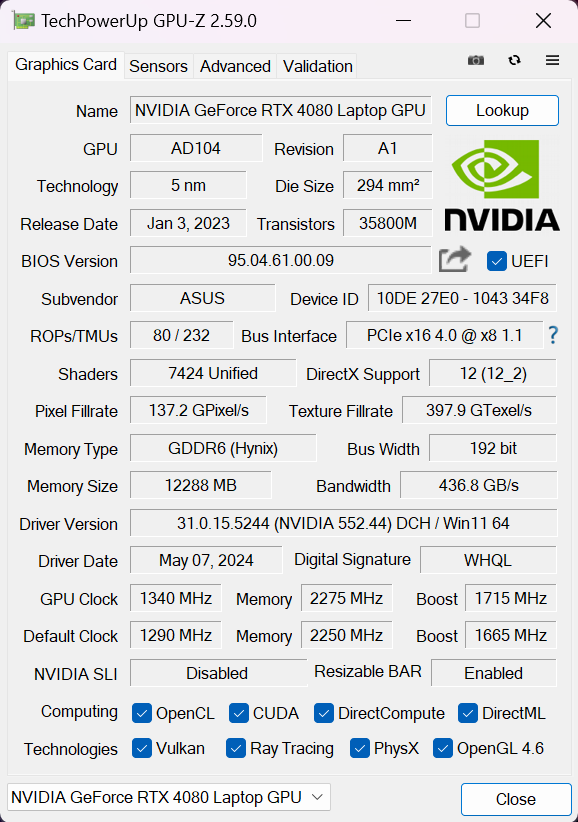
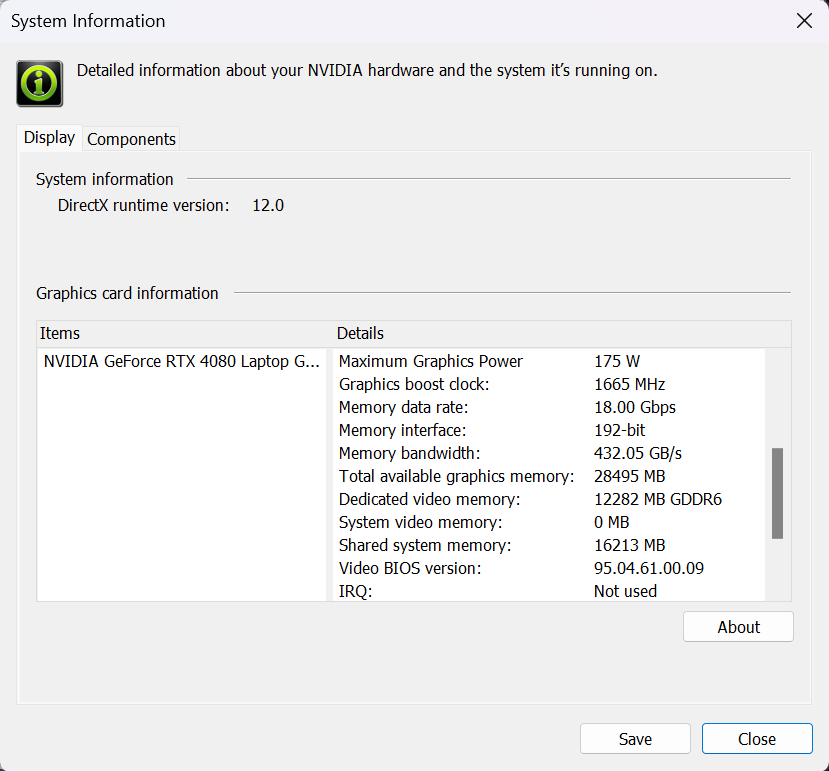
| Metro Exodus | Full HD, låg (kontrollera inställningar) | Full HD, hög (kontrollera inställningarna) | Full HD, Extrem (kontrollera inställningarna) |
|---|---|---|---|
| Genomsnittlig FPS | 259 fps | 155 fps | 75 fps |
| Borderlands 3 | Full HD, V.Low (Kontrollera inställningar) | Full HD, Medium (Kontrollera inställningar) | Full HD, Hög (Kontrollera inställningar) | Full HD, Badass (Kontrollera inställningar) |
|---|---|---|---|---|
| Genomsnittlig FPS | 227 fps | 203 fps | 177 fps | 151 fps |
| Far Cry 6 | Full HD, låg (kontrollera inställningar) | Full HD, Hög (Kontrollera inställningar) | Full HD, Ultra (kontrollera inställningarna) |
|---|---|---|---|
| Genomsnittlig FPS | 198 fps | 159 fps | 149 fps |
| Gears 5 | Full HD, låg (kontrollera inställningar) | Full HD, Medium (Kontrollera inställningarna) | Full HD, Hög (Kontrollera inställningar) | Full HD, Ultra (kontrollera inställningarna) |
|---|---|---|---|---|
| Genomsnittlig FPS | 279 fps | 221 fps | 202 fps | 190 fps |
Lagringsprestanda
Vår enhet har en 1TB SK Hynix HFS001TEJ9X101N. Denna Gen 4 NVMe-enhet nådde 70°C under benchmarking.
Temperaturer och komfort, Batteritid
Max CPU-belastning
I det här testet använder vi 100% på CPU-kärnorna och övervakar deras frekvenser och chiptemperatur. Den första kolumnen visar datorns reaktion på en kort belastning (2-10 sekunder), den andra kolumnen simulerar en seriös uppgift (mellan 15 och 30 sekunder) och den tredje kolumnen är en bra indikator på hur bra den bärbara datorn är för långa belastningar som videorendering.
Genomsnittlig P-kärnfrekvens; Genomsnittlig E-kärnfrekvens; CPU-temp; Paketets effekt
| Intel Core i9-14900HX (55W baseffekt) | 0:02 – 0:10 sekunder | 0:15 – 0:30 sekunder | 10:00 – 15:00 min |
|---|---|---|---|
| ASUS ROG Strix SCAR 18 (G834, 2024) | 3,71 GHz @ 3,06 GHz @ 77°C @ 175W | 3,61 GHz @ 3,01 GHz @ 88°C @ 169W | 3,34 GHz @ 2,74 GHz @ 87°C @ 141W |
| Lenovo Legion Pro 7i (16″, Gen 9) | 3,70 GHz @ 3,02 GHz @ 74°C @ 178W | 3,70 GHz @ 3,04 GHz @ 81°C @ 175W | 3,35 GHz @ 2,72 GHz @ 84°C @ 140W |
| Acer Predator Helios Neo 18 (PHN18-71) “Turbo”-förinställning | 3,55 GHz @ 2,91 GHz @ 68°C @ 156W | 3,51 GHz @ 2,91 GHz @ 80°C @ 157W | 3,09 GHz @ 2,56 GHz @ 87°C @ 115W |
| Acer Predator Helios 18 (PH18-72) “Turbo”-förinställning | 3,56 GHz @ 3,07 GHz @ 80°C @ 157W | 3,55 GHz @ 3,00 GHz @ 90°C @ 157W | 3,32 GHz @ 2,81 GHz @ 86°C @ 136W |
| Acer Predator Helios 18 (PH18-72) “Prestanda”-förinställning | 3,22 GHz @ 3,04 GHz @ 76°C @ 157W | 3,17 GHz @ 3,02 GHz @ 88°C @ 157W | 2,59 GHz @ 2,47 GHz @ 81°C @ 95W |
Core i9-14900HX i denna ROG-maskin kan upprätthålla höga klockfrekvenser under alla typer av stress, vilket är fantastiskt. Å andra sidan är dessa frekvenser i nivå med de i 16-tums Lenovo Legion Pro 7i (16″, Gen 9) som också kan ge denna ASUS-maskin en match när det gäller temperaturer.
Spel i verkliga livet
| NVIDIA GeForce RTX 4080 | GPU-frekvens/ kärntemperatur (efter 2 min) | GPU-frekvens/ kärntemperatur (efter 30 min) |
|---|---|---|
| ASUS ROG Strix SCAR 18 (G834, 2024) | 2222 MHz @ 77°C @ 175W | 2245 MHz @ 79°C @ 172W |
| Lenovo Legion Pro 7i (16″, Gen 9) | 2403 MHz @ 80°C @ 172W | 2406 MHz @ 80°C @ 172W |
| MSI Vector 16 HX A13V | 2400 MHz @ 78°C @ 174W | 2364 MHz @ 83°C @ 174W |
| Acer Predator Helios 3D 15 SpartialLabs Edition (PH3D15-71) “Turbo”-förinställning | 2227 MHz @ 79°C @ 173W | 2208 MHz @ 83°C @ 174W |
| Acer Predator Helios 3D 15 SpartialLabs Edition (PH3D15-71) “Prestanda”-förinställning | 1886 MHz @ 73°C @ 139W | 1868 MHz @ 77°C @ 140W |
I början av en spelsession kan 175W GeForce RTX 4080 hålla nästan 2,50 GHz under en mycket kort tidsperiod. Efter det lägger sig kärnklockan på cirka 2245 MHz.
Komfort under full belastning
De tre strömförinställningarna och de fyra olika GPU-lägena kan nås i huvudmenyn i Armoury Crate-appen. Under spel i “Turbo”-läget är fläktarna inte alltför högljudda, vilket är lite av en trevlig överraskning. Dessutom förblir hela den övre delen av basen relativt sval.
Du har också ett manuellt läge till ditt förfogande som ger dig avancerad kontroll över CPU- och GPU-effektgränserna tillsammans med anpassad fläktinställning.
När den bärbara datorn är i viloläge snurrar de två huvudfläktarna med cirka 1900 varv per minut i “Silent” och med ~ 2200 / 2600 varv per minut i “Turbo” -läget.
Om du behöver maskinens fulla CPU-kraft är “Turbo”-läget rätt väg att gå. Trots det höga fläktvarvtalet är ljudet inte påträngande. “Performance”-läget är en bra balans mellan kraft och komfort tack vare 2,8 GHz P-kärnklockor och en inte så aggressiv fläkthastighet. Förinställningen “Silent” är ett bra val för dagliga uppgifter, processorfrekvenserna förblir anständiga medan fläktarna är tämjda.
Ljudnivåerna under spel är jämförbara med dem under full CPU-belastning. Den maximala GPU TGP på cirka ~175W är endast tillgänglig när förinställningen “Turbo” tillämpas. Den största överraskningen här är dock “Performance”-läget med sin effektgräns på 160 W! Detta är ett sällsynt fynd även för en 18-tummare. Att växla ner till detta läge leder till mindre bullriga fläktar och nästan samma prestanda när du spelar spel. Vår åsikt är att denna förinställning är det rätta valet för alla typer av belastningar på grund av den bättre komforten. Förinställningen “Silent” imponerade inte alls på oss med sin låga TGP.
I vårt fall räcker grafikkortets effektgräns på 160W i läget “Performance” för att undervolta GPU:n till 0,845V och överklocka kärnan till 2250 MHz. Detta matchar 2245 MHz-frekvensen i “Turbo”-läget under långa spelsessioner samtidigt som fläktarna förblir tystare.
[/col_three_last]
Batteri
Vi genomför batteritesterna med inställningen Windows Power Efficiency påslagen, skärmens ljusstyrka justerad till 140 nits och alla andra program avstängda utom det vi testar den bärbara datorn med.
Den här bärbara datorns 90Wh-batteri räcker till cirka 5 timmar och 40 minuters videouppspelning. För att uppnå detta måste du välja förinställningen “Silent” i Armoury Crate-appen och tillämpa förinställningen “Best Power Efficiency” i Windows-menyn “Power & Battery”. Alternativet “Panel Self Refresh” är aktiverat i Intel Graphics Command Center.
För varje test som detta använder vi samma video i HD.




Demontering, uppgraderingsalternativ och underhåll
För att öppna detta bärbara monster måste du lossa 11 Philips-skruvar. Du kan börja från framsidan och bända upp panelzonen ovanför LED-bandet med ett tunt plastverktyg. Om det inte fungerar att skjuta och trycka inåt som vanligt, för in verktyget mellan basen och panelen och börja poppa upp plattan steg för steg genom att lyfta den något uppåt. Gör samma sak på sidorna där LED-bandet sitter. Använd två plastverktyg för att på ett säkert sätt bända loss resten av sidorna. Lyft zonen nära slutet av LED-bandet för att skapa ett mellanrum och börja bända därifrån med det andra verktyget. Öppna sidorna och baksidan helt och hållet.
På insidan av bottenplattan finns det många plastelement för större internt strukturellt stöd samt dammfilter för de tre fläktarna.
Maskinen har ett 90Wh batteri.
Tyvärr är kontakten placerad under den nedre fläkten och du måste lossa två Philips-skruvar för att ta bort den. Använd handskar för att undvika kortslutning. Nu kan vi se att chipsetet är täckt av lite folie. När det är ur vägen, lossa de 4 Philips-skruvarna som fixerar batteriet till chassit och lyft bort enheten från basen.
SSD-platsen till vänster och minneszonen är täckta med folie.
Enligt ASUS kan de två SODIMM-minnena hantera upp till 64GB DDR5-5600MHz RAM i dubbelkanalsläge. Men eftersom processorn kan stödja upp till 192GB, skulle den här bärbara datorn sannolikt inte ha några problem med att köra en större mängd minne än den officiella tillverkarens angivna gräns.
Med tanke på den här bärbara datorns avancerade natur förväntade vi oss termiska kuddar för minnet, men dessa saknas här.
För lagring får du två M.2-platser för Gen 4 SSD-enheter. RAID 0 stöds också.
Som du kan se är Wi-Fi-kortet placerat under en NVMe-plats. Detta är inte optimalt eftersom installation av en andra SSD täcker Wi-Fi-modulen.
Vi kan se en liten värmedyna under den förinstallerade NVMe-enheten. Detta bör vara en av de minsta kuddarna för en SSD som vi har sett i en spelbärbar dator av denna kaliber.
Kylningen är enorm! Den har tre fläktar, två av dem är normalt placerade medan den tredje sitter ovanför chipsetet. Tre värmeledningsrör delas mellan CPU och GPU, och det finns ytterligare ett för varje chip. Det lilla U-formade röret är placerat på metallplattan ovanför GPU:n och det kyler även VRM:erna och minneschipen. Två av kylflänsarna sitter på sidorna av fläktarna medan de övriga tre är toppmonterade och den i mitten är mycket stor. Det mindre sjunde värmeröret förbinder metallplattan och värmespridaren för GPU:n. Grafikkortet och processorn behandlas med flytande metall.
Bedömning
 ASUS ROG Strix SCAR 18 (G834, 2024) är definitivt ett kraftpaket med en distinkt gamer-liknande design. Den största fördelen med den bärbara datorn är de inte så bullriga fläktarna även i “Turbo”-läge. Den här maskinen har ytterligare ett trick i rockärmen och det är förinställningen “Performance”. Med en P-kärnklocka på 2,8 GHz och en GPU på 160 W är detta läge den perfekta avvägningen mellan fläktvarvtal och total systemeffekt.
ASUS ROG Strix SCAR 18 (G834, 2024) är definitivt ett kraftpaket med en distinkt gamer-liknande design. Den största fördelen med den bärbara datorn är de inte så bullriga fläktarna även i “Turbo”-läge. Den här maskinen har ytterligare ett trick i rockärmen och det är förinställningen “Performance”. Med en P-kärnklocka på 2,8 GHz och en GPU på 160 W är detta läge den perfekta avvägningen mellan fläktvarvtal och total systemeffekt.
1600p Mini LED-panelen (BOE0C58) är perfekt för spel eller färgkänsligt arbete. Det är möjligt tack vare den fullständiga DCI-P3-täckningen, 240 Hz-frekvensen och den fantastiska färgprecisionen (genomsnittlig dE 0,9) som kan uppnås när vår “Design and Gaming”-profil används. Skärmen kan bli mycket ljusstark i SDR-läge (540 cd/m2) och den enda nackdelen med skärmen är PWM-användningen.
Tangentbordet är lämpligt för både skrivande och spel och pekplattan är extra smidig. Portutbudet är bra, men inte perfekt för den här storleken – två Type-C med Display Port-funktioner och två snabba Gen 2 Type-A-anslutningar. Som väntat är uppgraderingsmöjligheterna på topp, men eftersom det är en dyr bärbar dator kan avsaknaden av en Gen 5 M.2-port och dedikerade termiska dynor för minnesmodulerna få en att höja på ögonbrynen.
Kylningen med sina tre fläktar och sju värmeledningsrör är inget annat än imponerande! Den tillåter höga CPU-klockor och en 140W-gräns även vid långa processorbelastningar. Vi kan bara önska oss lite högre GPU-kärnklocka i “Turbo”-läget, men kanske försökte ASUS hitta rätt balans mellan ljud och effekt. Om så är fallet har de lyckats.
ASUS ROG Strix SCAR 18 (G834, 2024) erbjuder en fantastisk färgkänslig Mini LED-display, bra komfort under full belastning, ett enormt termiskt system och bra uppgraderingsmöjligheter.
Du kan kontrollera priser och konfigurationer i vårt specifikationssystem: https://laptopmedia.com/series/asus-rog-strix-scar-18-g834-2024/
Pros
- Bra uppgraderingsmöjligheter
- Mycket bra övergripande prestanda
- Höga CPU-klockor och effektgränser under tung belastning i “Turbo”-läge (3,34 GHz P-kärnklocka + 141W)
- Bra förinställning “Performance” tack vare lägre fläktljud och 2,8 GHz P-kärnklocka + 160 W GPU TGP
- G-Sync + MUX-switch + NVIDIA Advanced Optimus
- Bra portval
- Full DCI-P3-täckning + exakta färger med vår “Design and Gaming”-profil (BOE0C58)
- 240 Hz uppdateringsfrekvens och 1600 p-upplösning (BOE0C58)
- Hög maximal ljusstyrka på 540 nits (BOE0C58)
- Armoury crate-appen erbjuder massor av anpassningsalternativ
- Bekvämt och tyst RGB-bakgrundsbelyst tangentbord + exakt pekplatta
- Hyfsad batteritid med tanke på den kraftfulla hårdvaran och den högupplösta skärmen
- Fläktarna är inte så högljudda ens i “Turbo-läge”
- Många anpassningsbara RGB-lampor
- Lock i metall
- Enorm kylningslösning med en tredje fläkt över chipsetet
Cons
- Tjock och tung (23,1 – 30,8 mm / 3,10 kg)
- Höga NVMe-temperaturer under benchmarking
- Saknar godsaker som Wi-Fi 7, Gen 5 SSD-kortplats, termokudde för minnet och större dynor för SSD-enheterna
- Batterikontakten är placerad under den tredje fläkten
- Bas i plast
- PWM-användning (BOE0C58)


















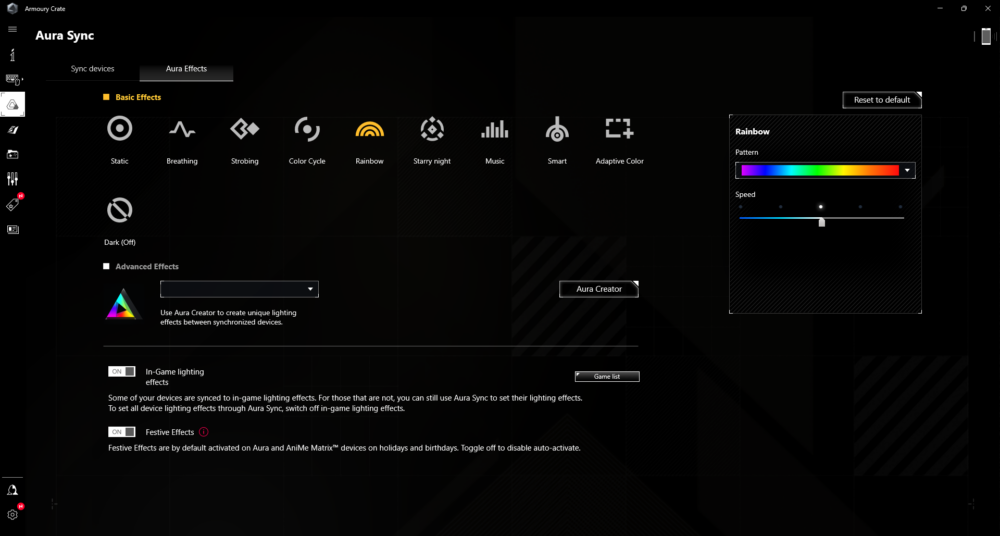









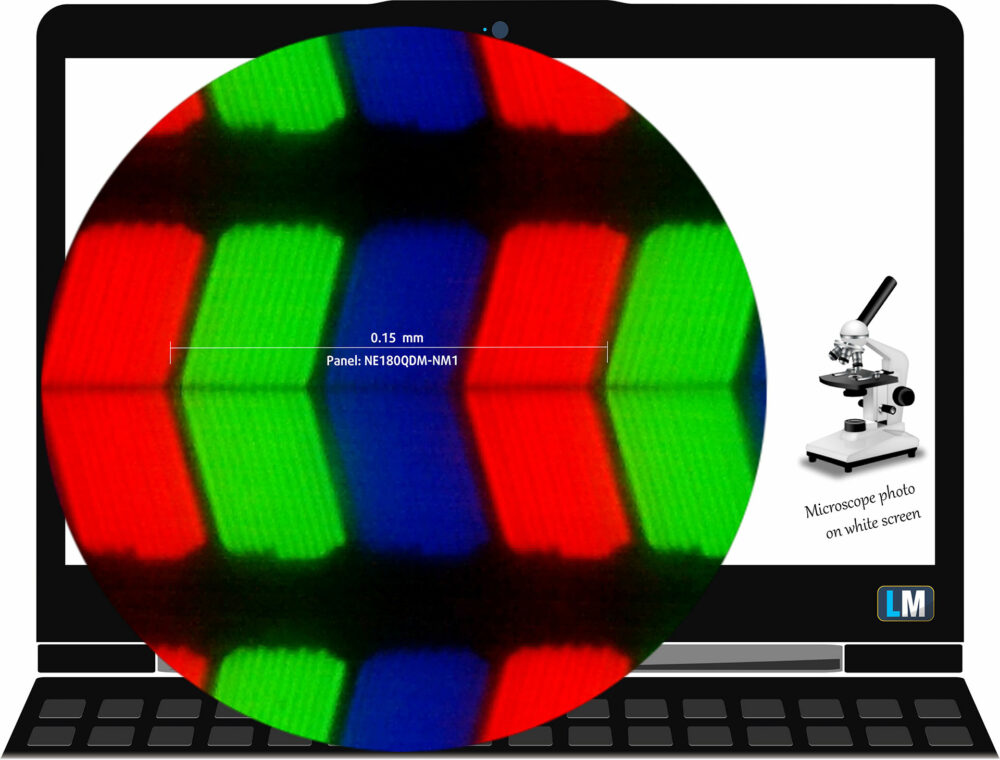

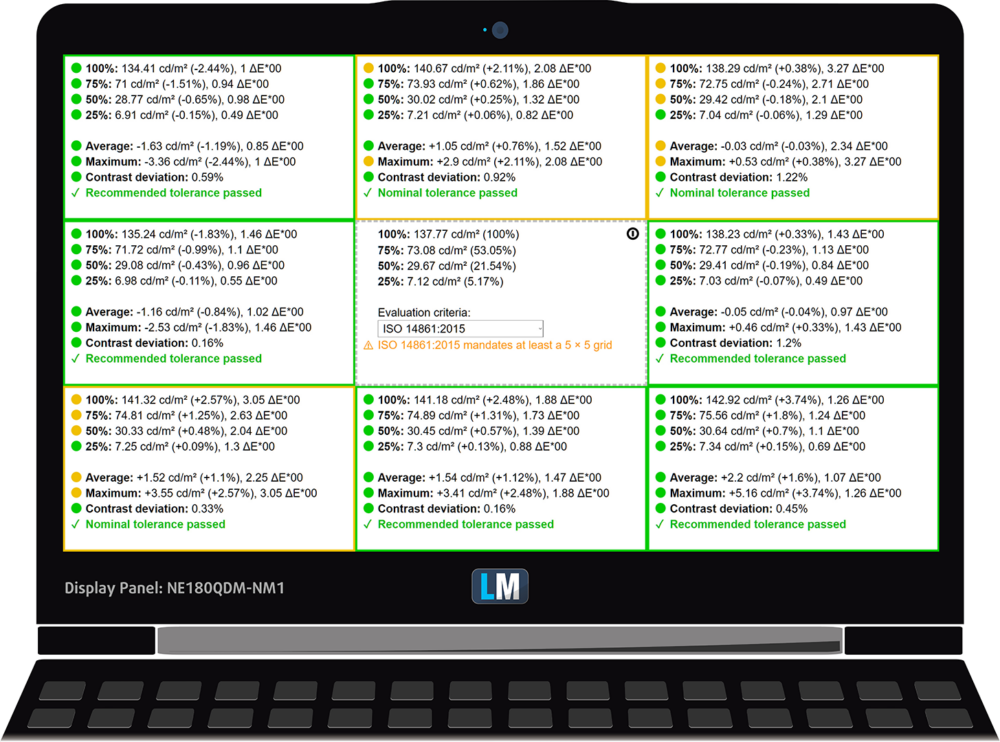
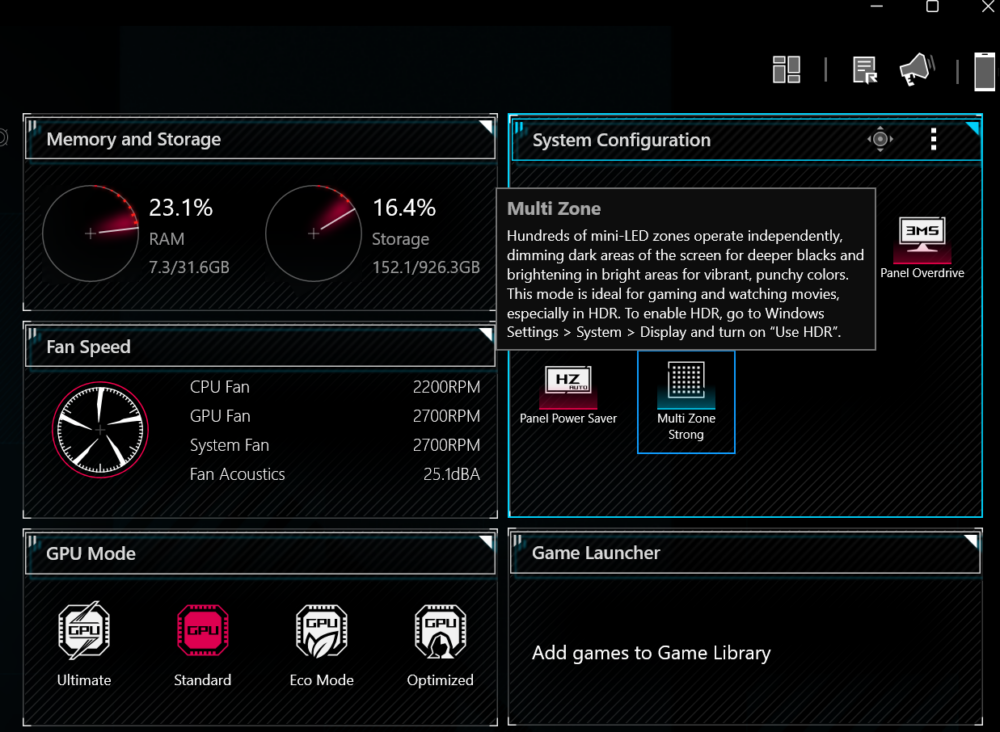
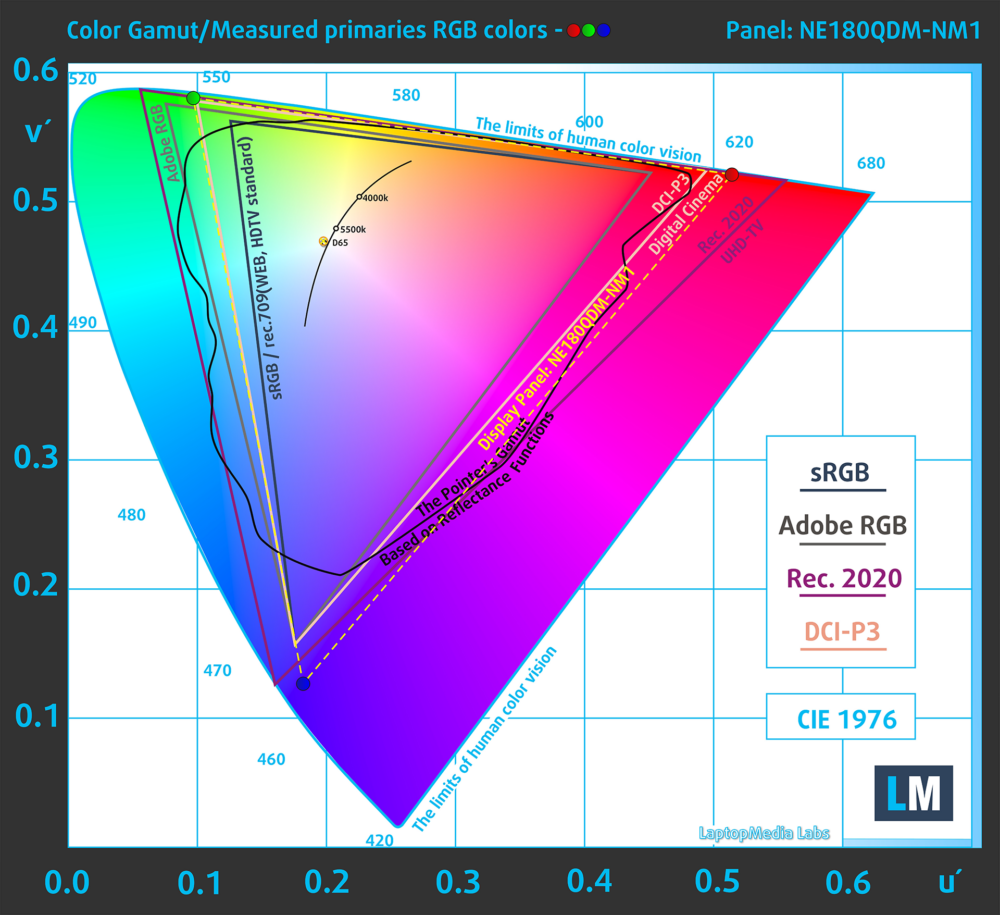
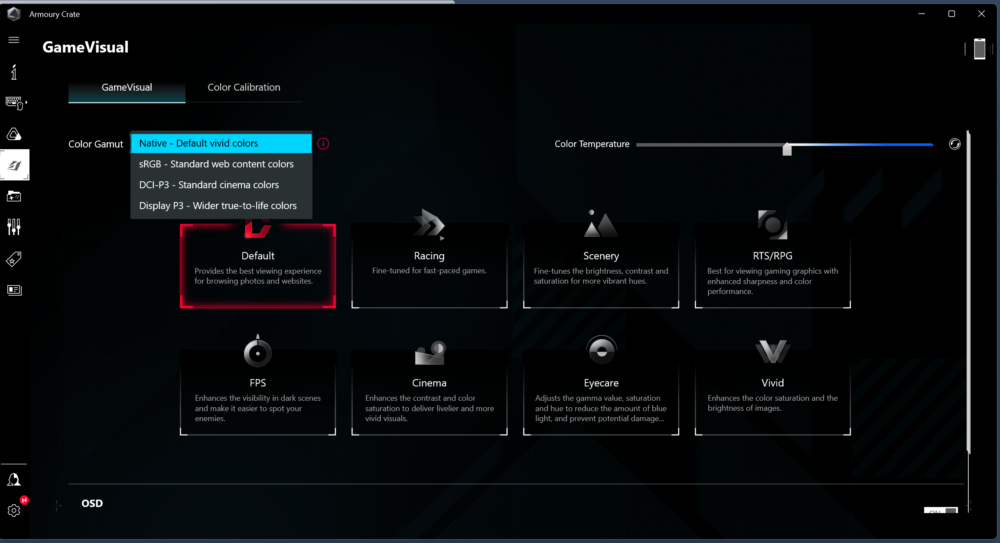
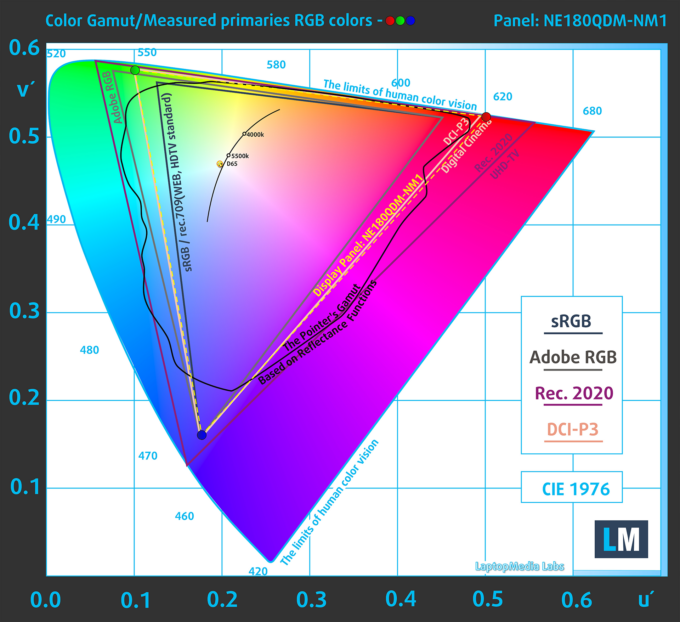
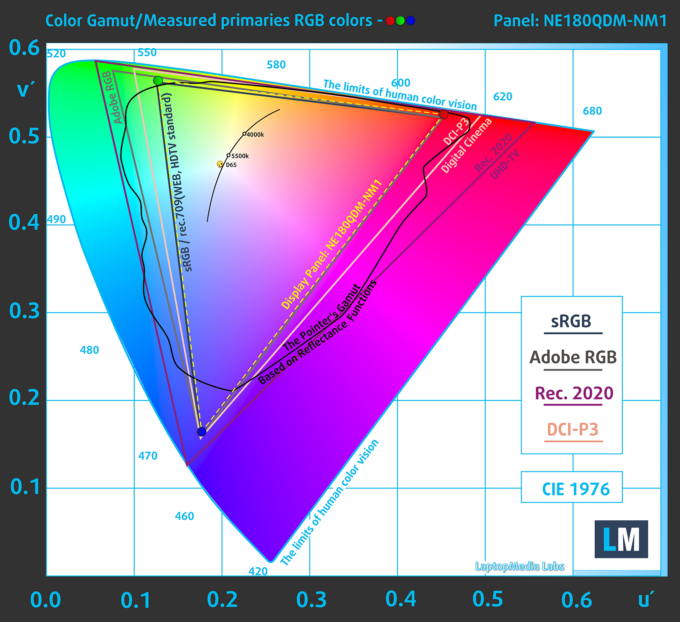
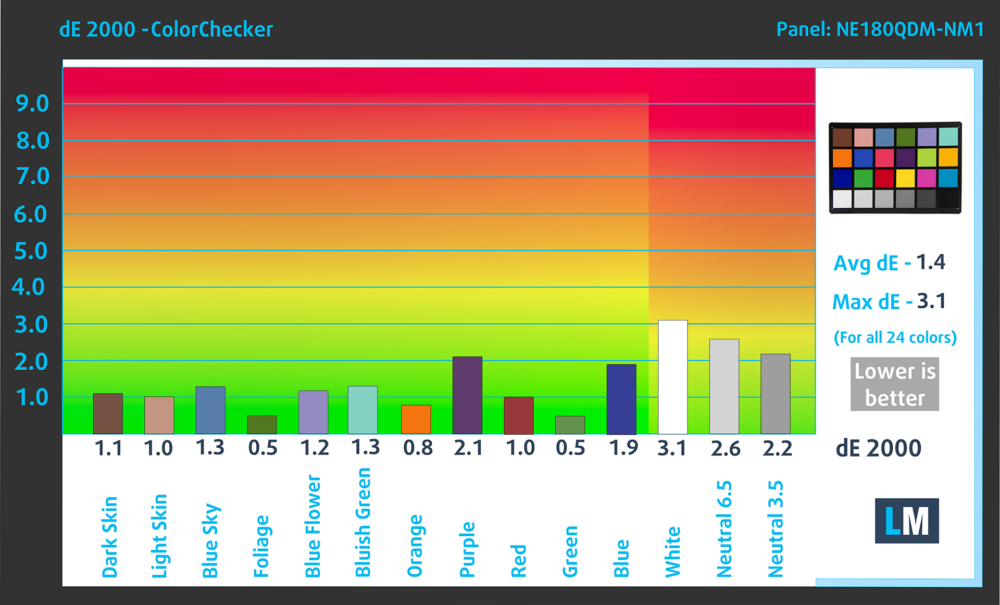
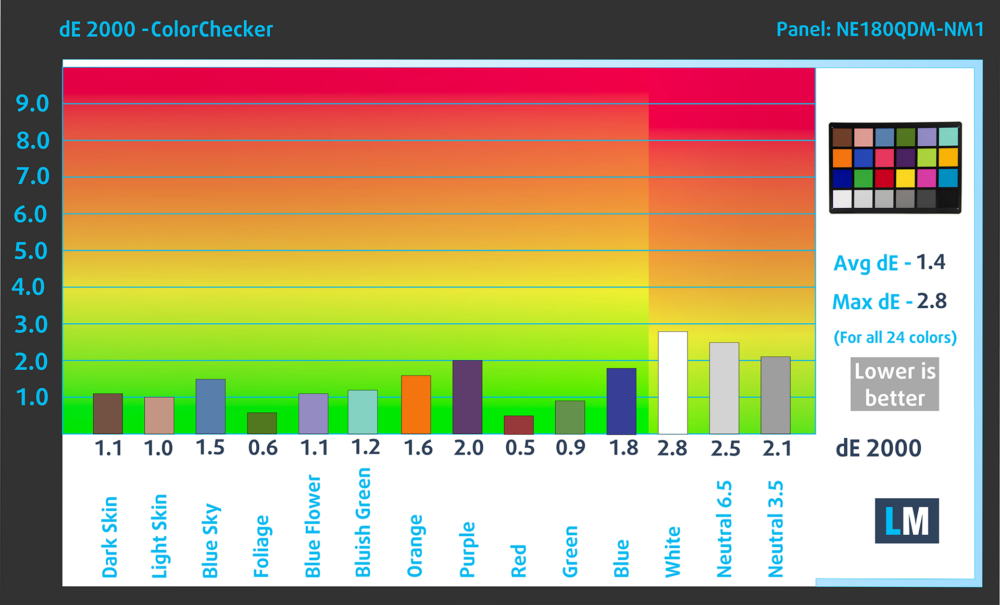
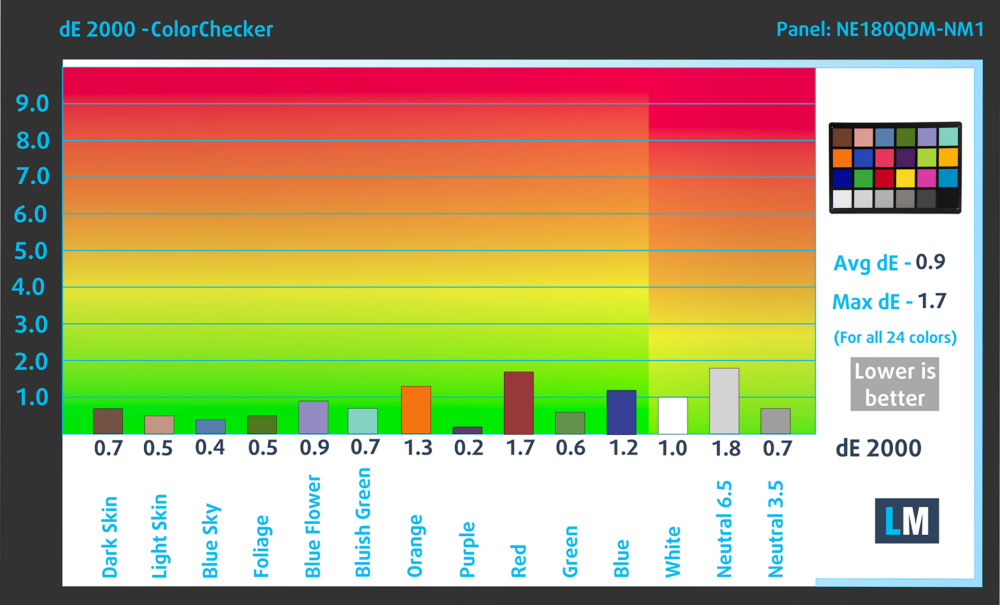
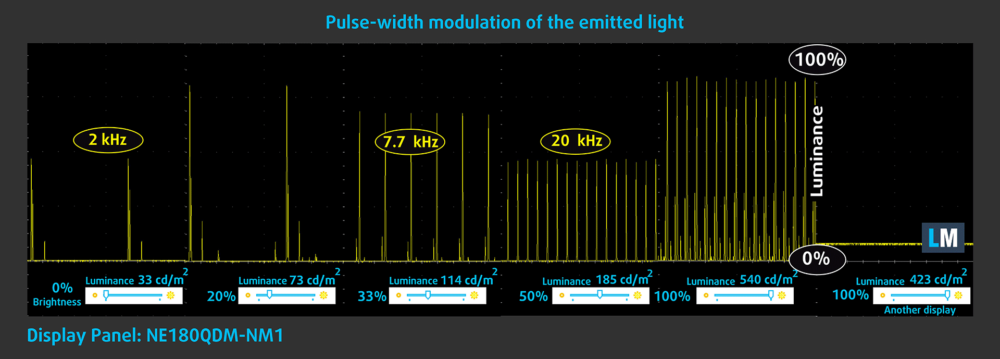

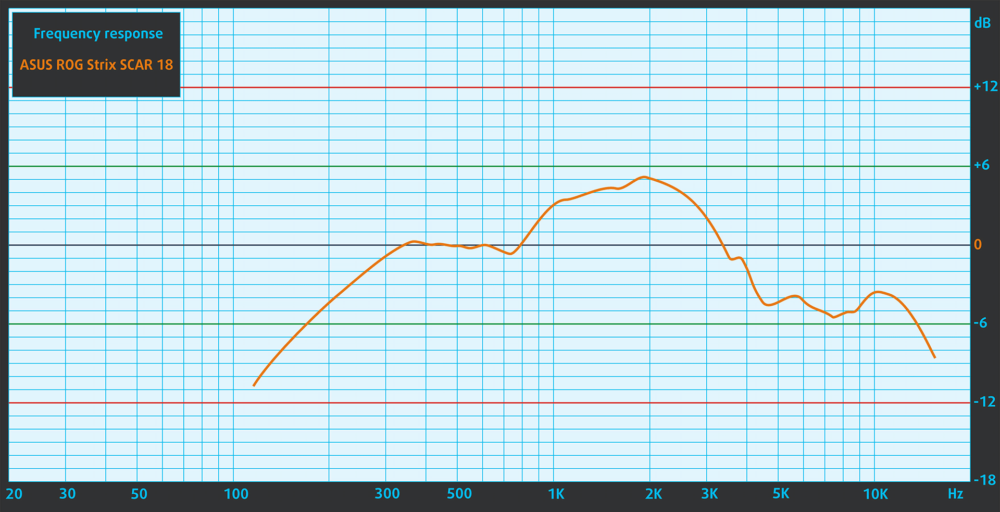

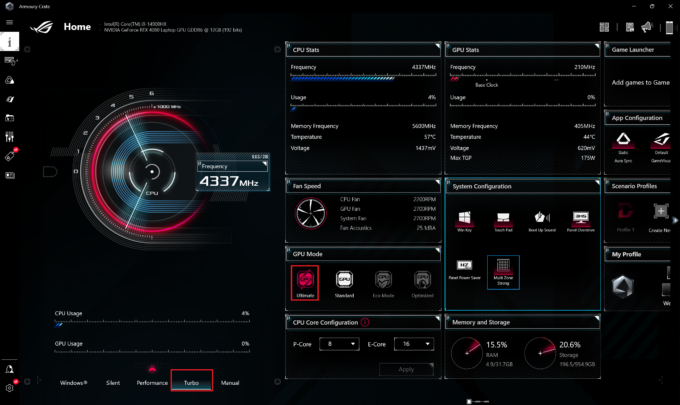







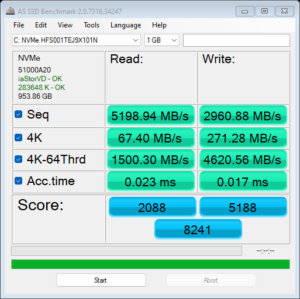
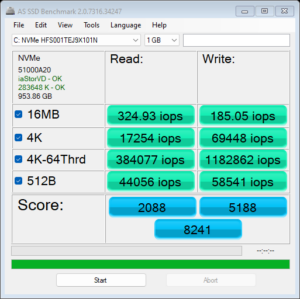
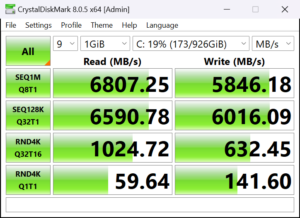


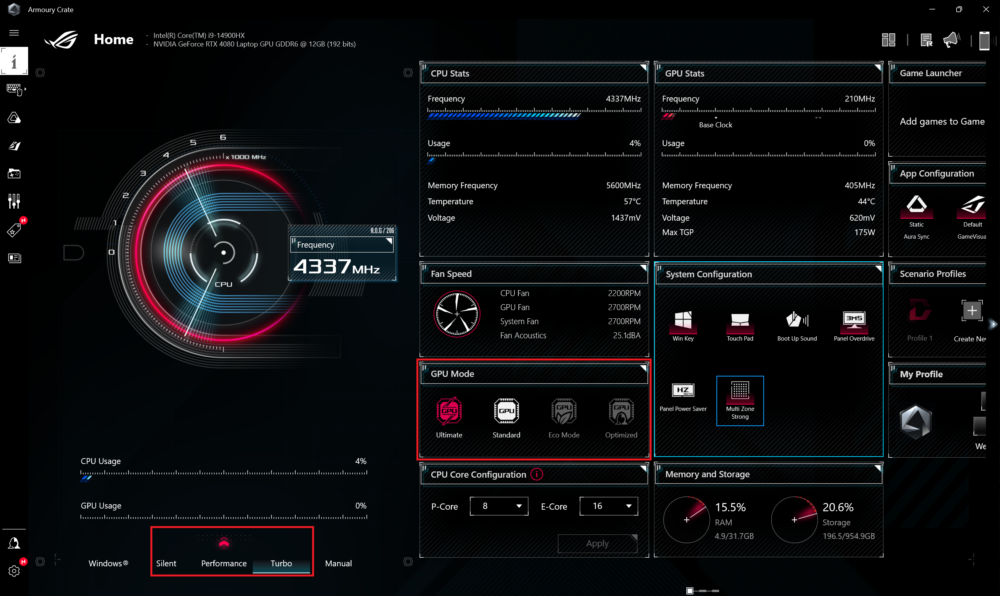
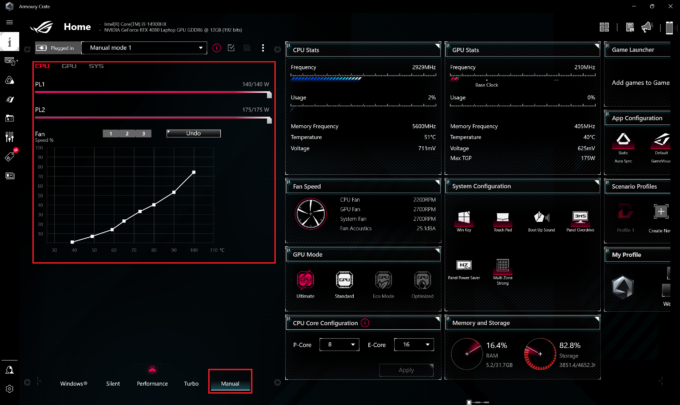
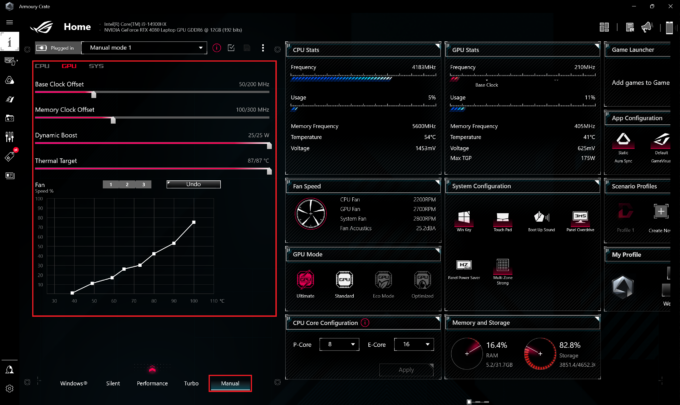
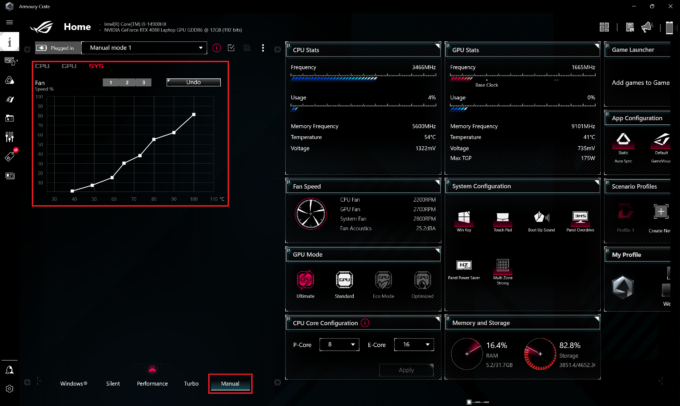
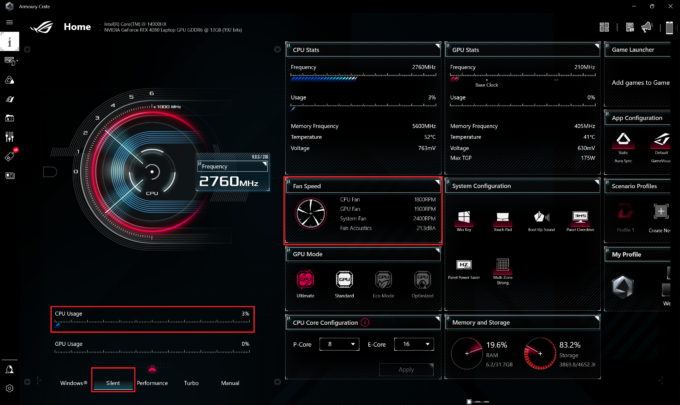 Tomgång “Silent
Tomgång “Silent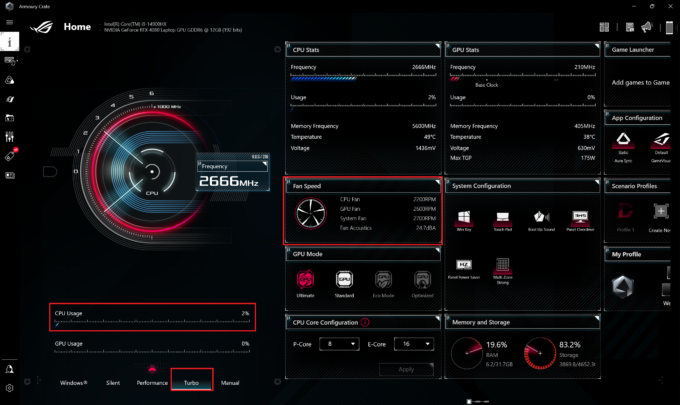 Tomgång “Turbo”
Tomgång “Turbo”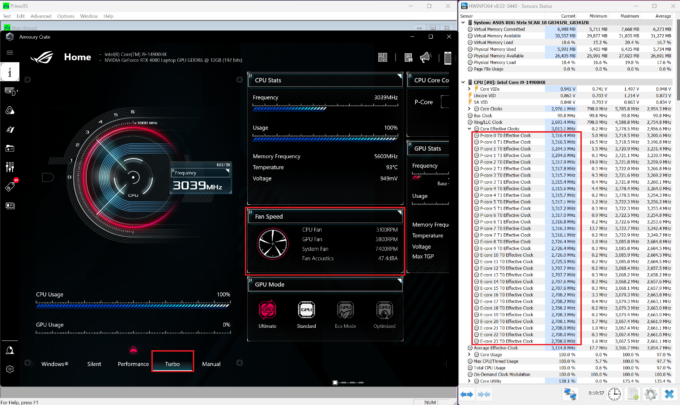 Max CPU-belastning “Turbo
Max CPU-belastning “Turbo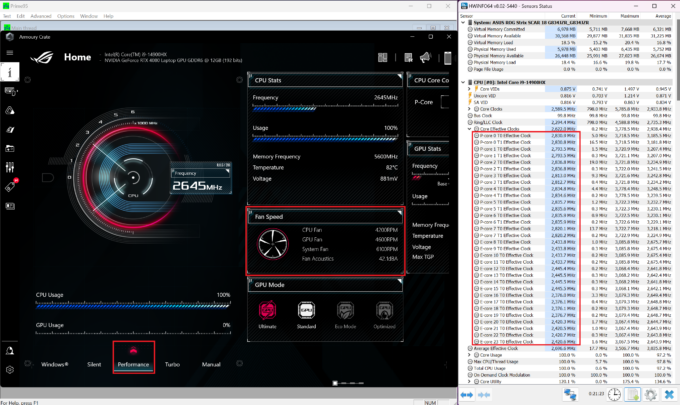 Max CPU-belastning “Prestanda
Max CPU-belastning “Prestanda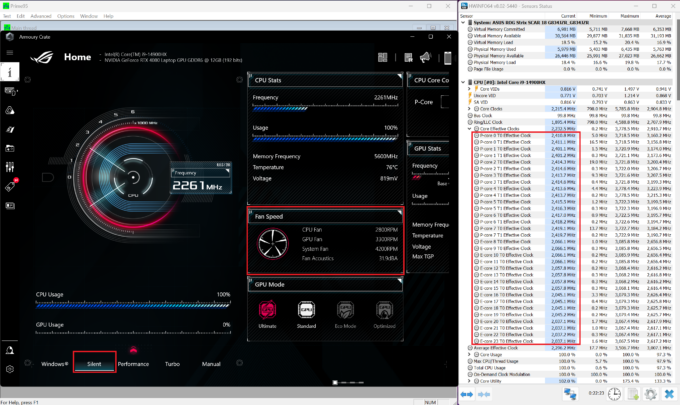 Max CPU-belastning “Silent”
Max CPU-belastning “Silent”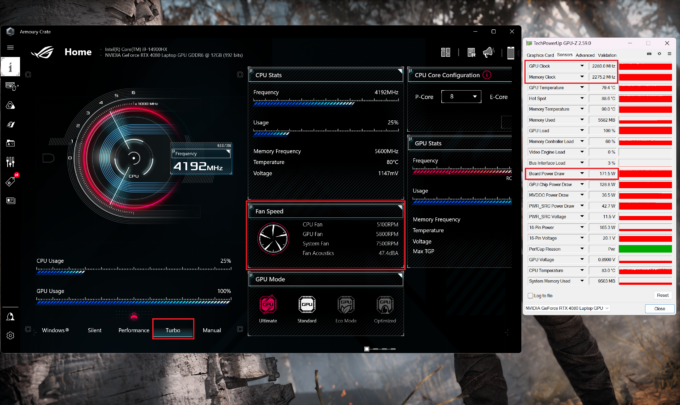 Gaming “
Gaming “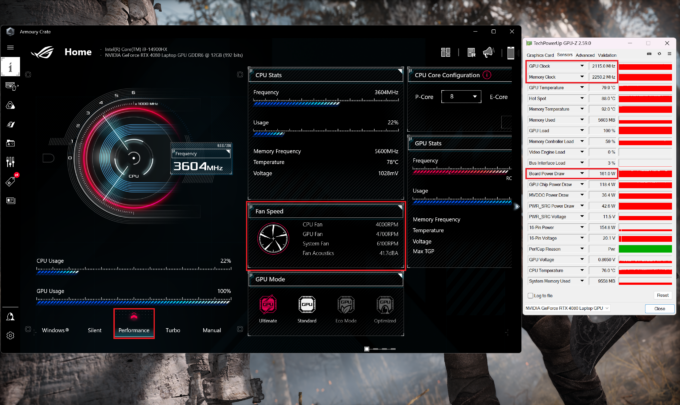 Gaming “
Gaming “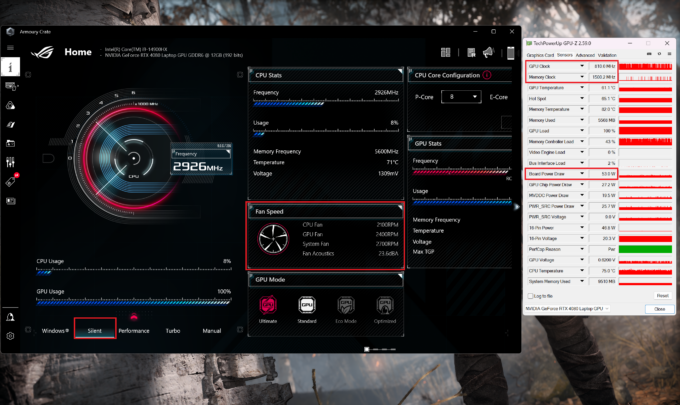 Gaming “
Gaming “